如何在 Windows 10 中从 PC 中删除恶意软件
已发表: 2019-05-08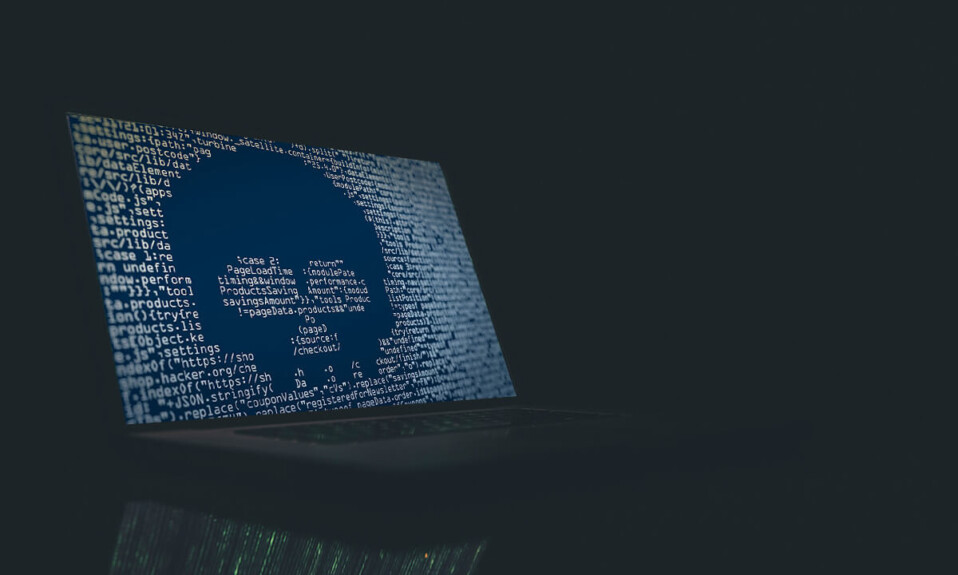
恶意软件是一种具有恶意意图的软件,旨在对计算机或网络造成损害。 为了保护您的计算机免受恶意软件的侵害,一种策略是防止恶意软件访问您的计算机。 这是通过使用防火墙和防病毒软件来完成的。 但是,一旦被感染,恶意软件就不能很容易地被删除。 这是因为恶意软件隐藏在您的计算机上,甚至可能逃脱您的防病毒扫描,这就是为什么按照正确的步骤清除恶意软件非常重要的原因。
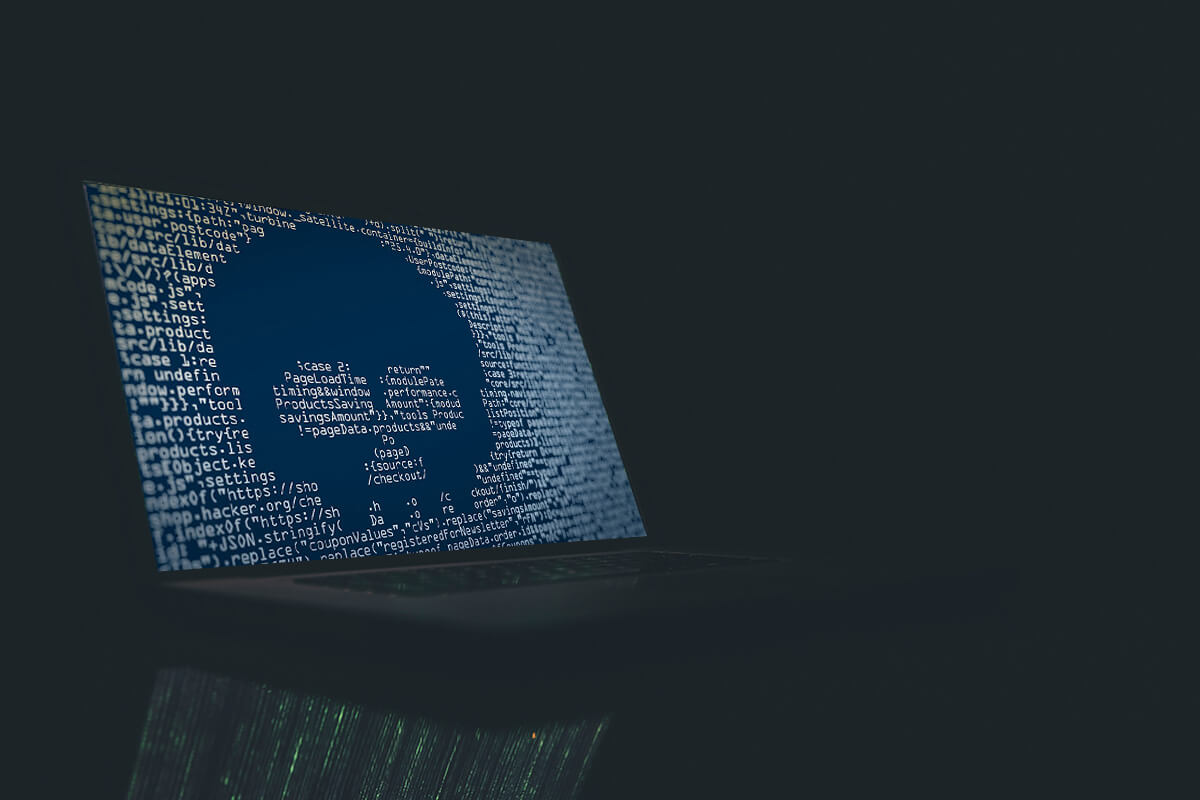
您如何知道您的计算机是否感染了恶意软件?
- 当您连接到互联网时,弹出窗口开始出现。 这些弹出窗口甚至可能包含指向其他恶意网站的链接。
- 您的计算机处理器太慢。 这是因为恶意软件会占用您系统的大量处理能力。
- 您的浏览器不断被重定向到某个未知站点。
- 您的系统意外崩溃,并且您经常面临蓝屏死机错误。
- 某些程序或进程的异常行为,违背您的利益。 恶意软件可能负责自动启动或关闭某些程序或进程。
- 系统的正常行为。 是的。 某些类型的恶意软件隐藏在您的系统中,根本不采取任何行动。 他们可能正在等待合适的时间进行攻击,或者可能正在等待来自其控制器的命令。
内容
- 如何在 Windows 10 中从 PC 中删除恶意软件
- 第 1 步:断开您的 PC 与 Internet 的连接
- 第 2 步:将您的 PC 启动到安全模式
- 第 3 步:检查已安装的程序
- 第 4 步:删除临时文件
- 第 5 步:运行防病毒扫描程序
- 第 6 步:运行恶意软件检测器工具
- 第 7 步:检查您的网络浏览器
- 第 8 步:重新安装 Windows
- 删除恶意软件后
如何在 Windows 10 中从 PC 中删除恶意软件
确保创建一个还原点以防万一出现问题。
一旦您知道您的系统受到影响,在它窃取您的个人数据或进一步损害您的系统之前尽快摆脱恶意软件就变得非常重要。 要从您的 PC 中删除恶意软件,请按照给定的步骤操作:
第 1 步:断开您的 PC 与 Internet 的连接
这是摆脱恶意软件的第一步。 关闭您的 Wi-Fi 、以太网,甚至断开您的路由器以完全断开任何互联网连接。 这样做将立即阻止恶意软件传播并阻止在您不知情的情况下发生的任何数据传输,从而阻止攻击。
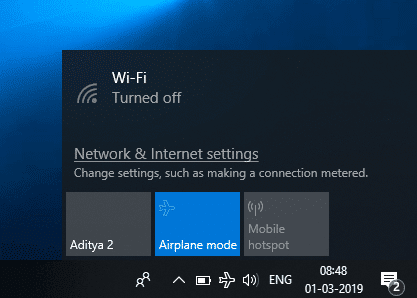
第 2 步:将您的 PC 启动到安全模式
安全模式允许您使用最少数量的所需程序和服务来启动您的 PC。 通常,恶意软件旨在在您启动计算机时立即启动。 对于此类恶意软件,以安全模式启动计算机将允许您在不激活恶意软件的情况下启动。 此外,由于恶意软件未激活或未运行,您可以更轻松地从 Windows 10 中删除恶意软件。 要启动到安全模式,
1. 单击任务栏上的Windows 图标。
2. 在开始菜单中,单击齿轮图标打开设置。
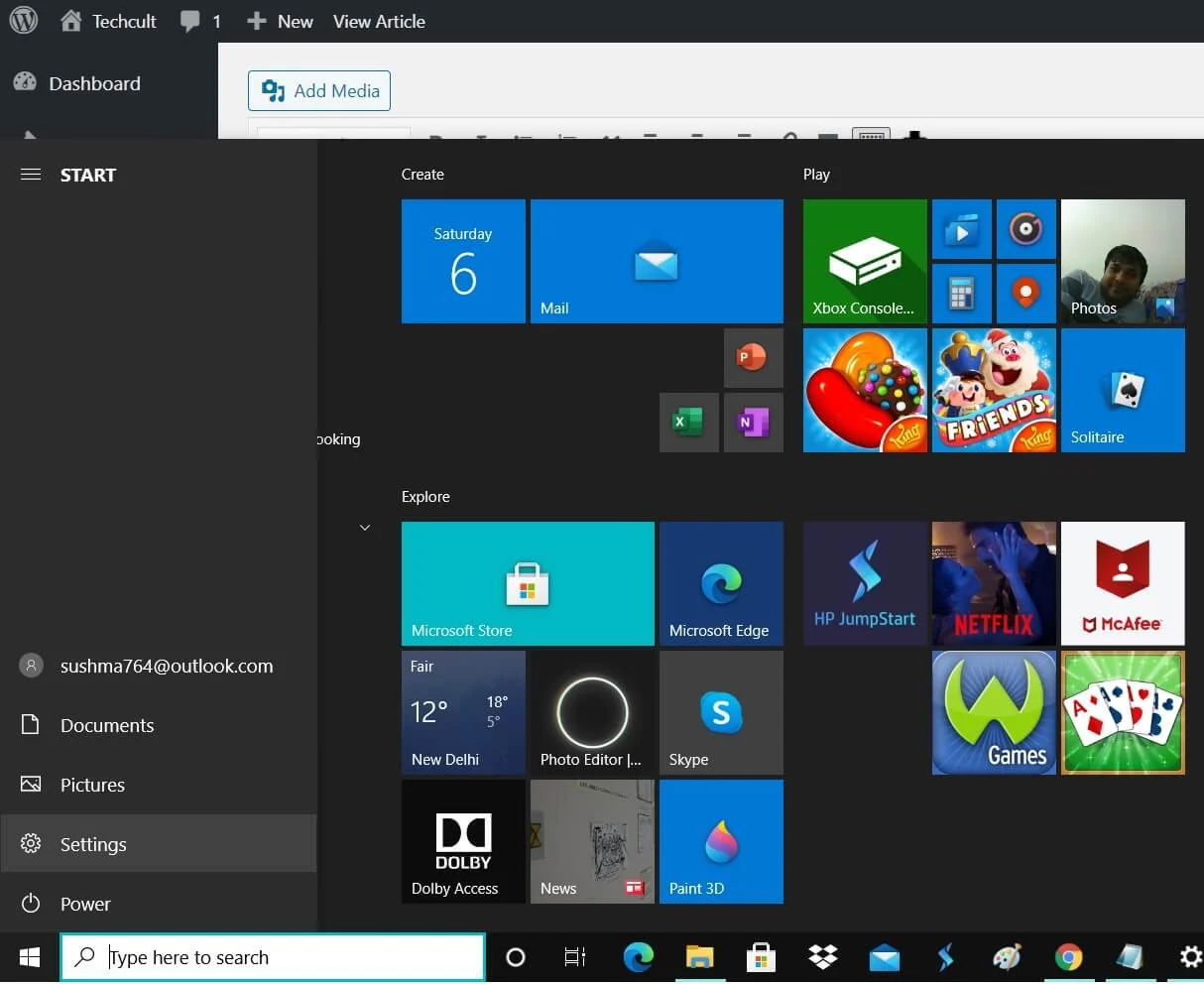
3. 单击“更新和安全”,然后单击“恢复”。
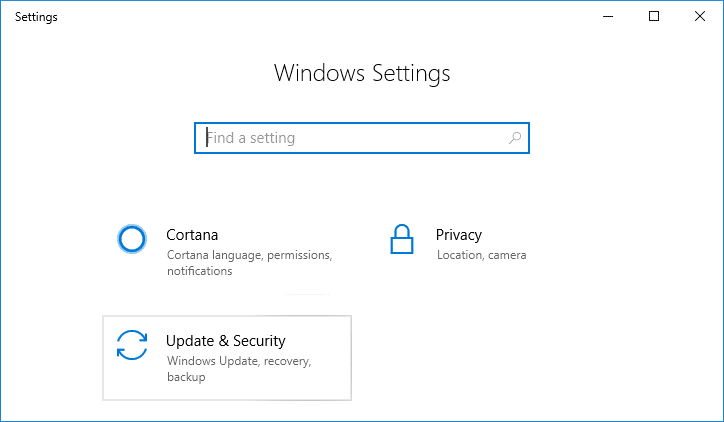
4. 在“高级启动”下选择“立即重新启动”。
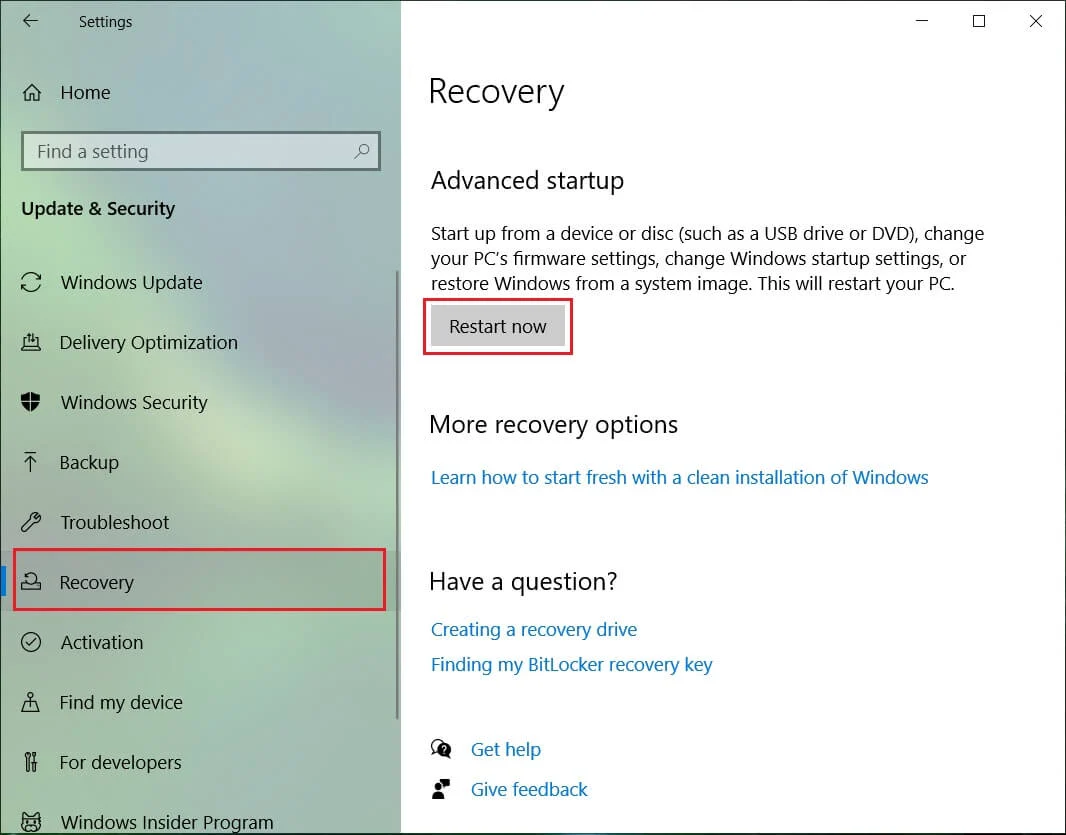
5. 您的 PC 将重新启动并出现“选择一个选项”窗口。
6. 点击“疑难解答”。
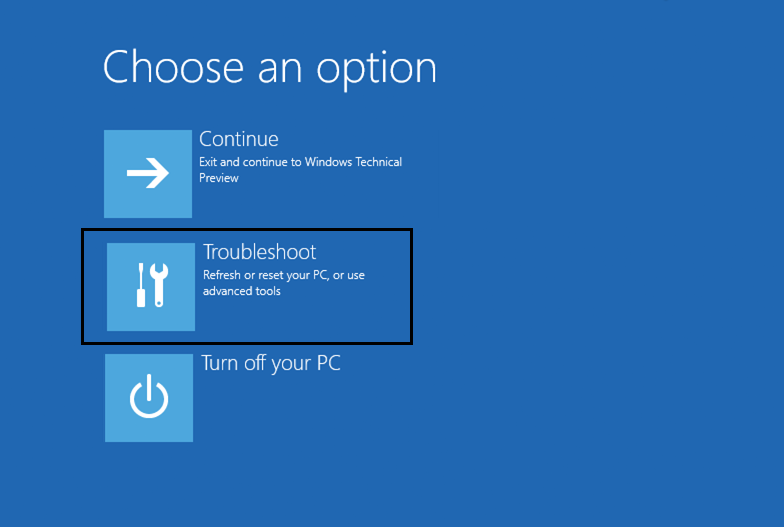
7. 在新窗口中,单击“高级选项”。
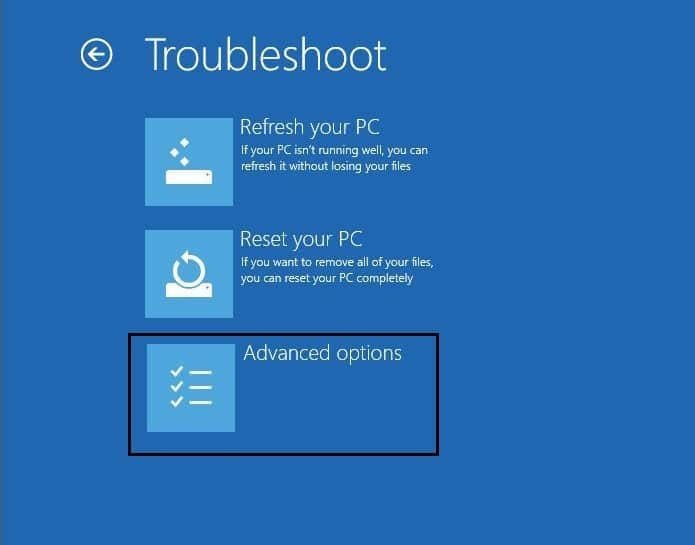
8. 点击“启动设置”。
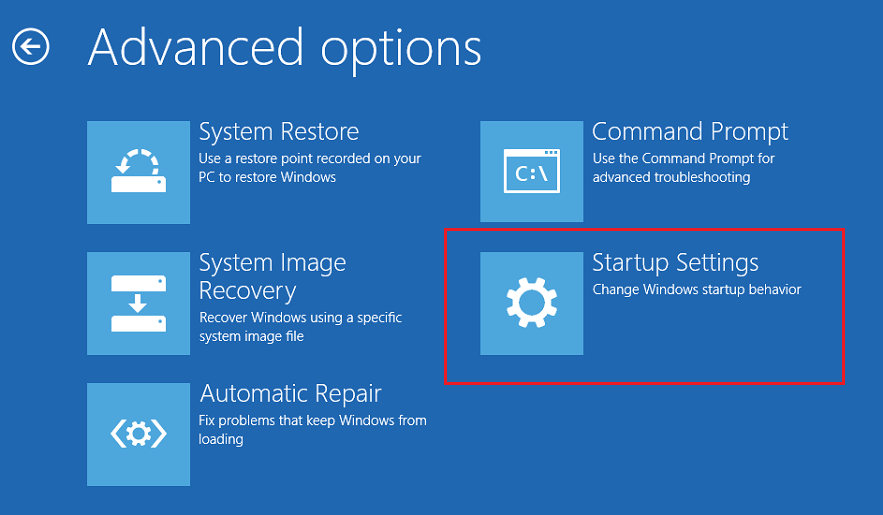
9. 现在,单击“重新启动”,您的 PC 现在将重新启动。
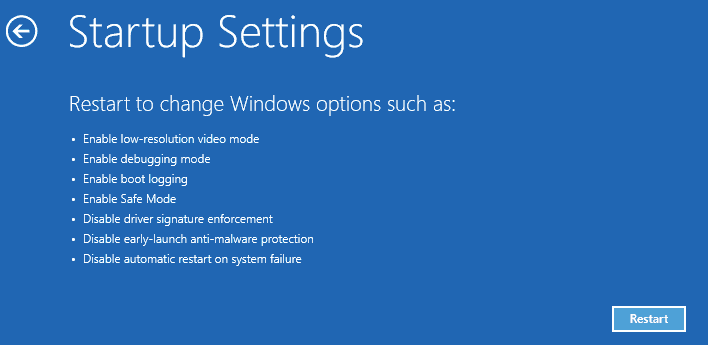
10. 将出现启动选项菜单。 选择 4 或按 F4以安全模式启动您的 PC。
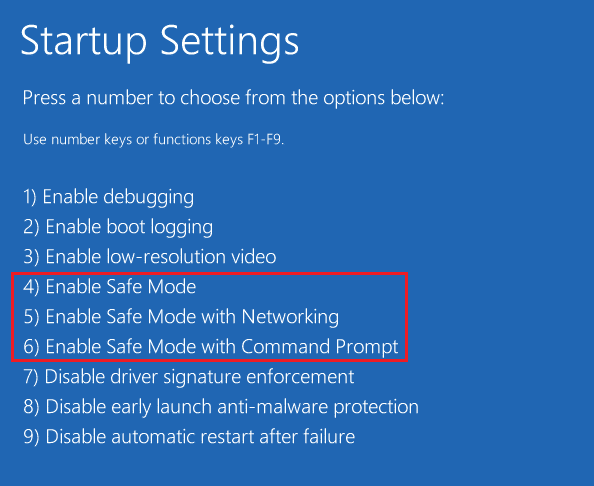
11. 但是,如果您需要访问互联网,请选择 5 或按 F5以通过网络连接的安全模式启动您的 PC。
如果您无法启动进入安全模式,您可以使用本指南列出 5 种不同的启动进入安全模式的方法。
如果您注意到您的系统在安全模式下运行得更快,则可能是恶意软件导致您的系统正常减速。 此外,某些程序会在启动时自动加载,从而进一步降低系统速度。
第 3 步:检查已安装的程序
现在,您应该检查您的系统是否有任何不需要或可疑的程序。 要查找计算机上安装的程序列表,
1. 在任务栏上的搜索字段中键入控制面板。
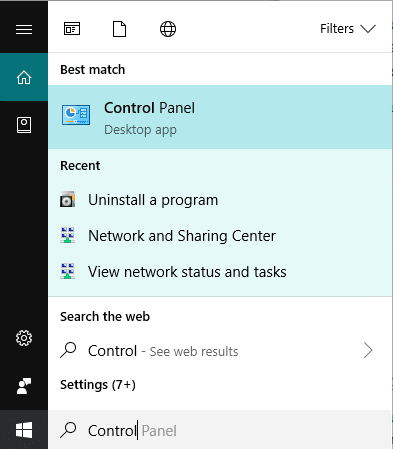
2. 点击快捷方式打开控制面板。
3. 从控制面板窗口点击“程序”。
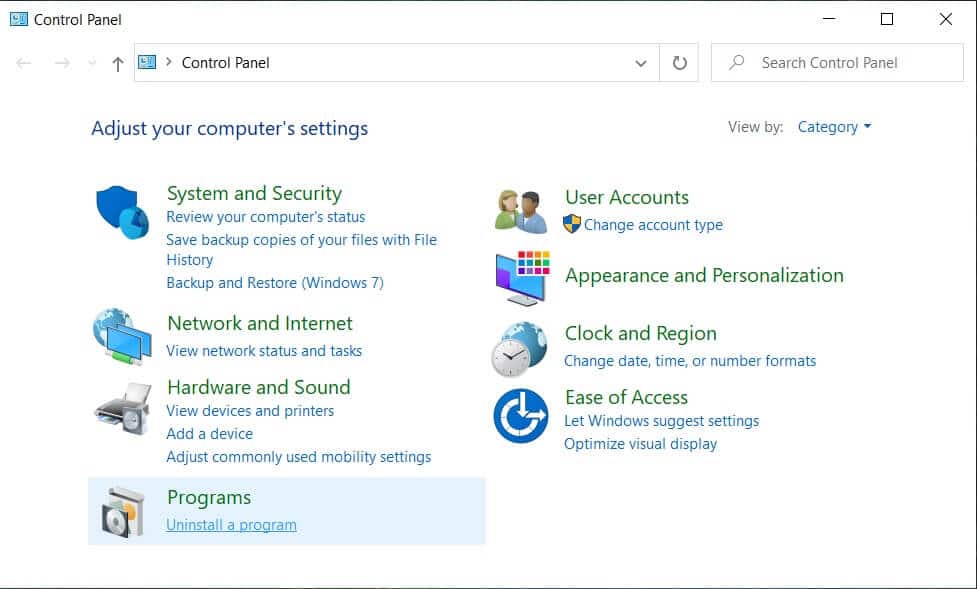
4. 单击“程序和功能”。
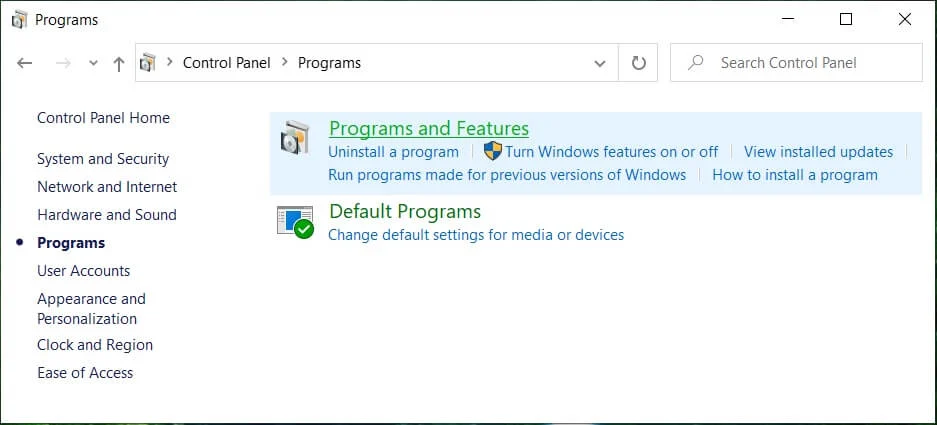
5. 您将看到已安装程序的完整列表。

6. 查找任何未知程序,如果找到,请立即卸载。
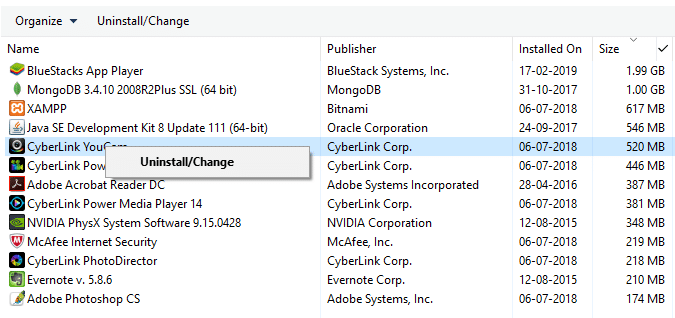
第 4 步:删除临时文件
您应该删除临时文件,这些文件将删除残留的恶意文件,甚至释放磁盘空间并加快防病毒扫描。 您可以使用 Windows 的内置磁盘清理实用程序来执行此操作。 要使用磁盘清理实用程序,您可以使用本指南或在任务栏的搜索字段中键入磁盘清理。 将出现磁盘清理实用程序的快捷方式。 除此之外,您还可以使用运行手动删除临时文件。 为此,请按 Windows 键 + R 打开运行并键入 %temp% 并按 Enter。 将打开一个包含系统临时文件的文件夹。 清除此文件夹的内容。
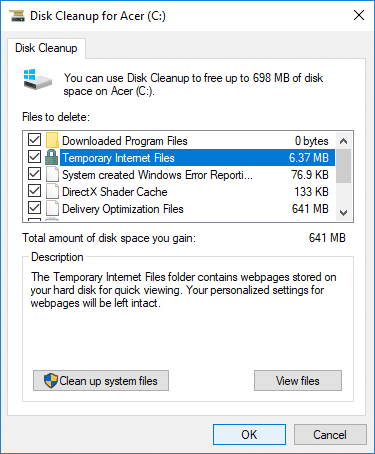
有时某些恶意软件或病毒会驻留在临时文件夹中,您将无法清除 Windows 10 中的临时文件,在这种情况下,请使用本指南删除临时文件。
第 5 步:运行防病毒扫描程序
通常,您可能正在使用实时防病毒软件,该软件会不断检查恶意软件。 但是您的防病毒软件可能无法识别每种类型的恶意软件,这就是您的系统被感染的原因。 因此,您应该使用另一个按需防病毒软件运行扫描,根据指示扫描您的系统中的恶意软件。 如果检测到任何恶意软件,请将其删除并再次扫描您的系统以检查是否有任何残留的恶意软件。 这样做会在 Windows 10 中从您的 PC 中删除恶意软件,并且您的系统可以安全使用。 您可以使用多个按需防病毒扫描程序来确保您的计算机免受任何此类威胁。 您应该拥有一款实时杀毒软件和一些按需杀毒软件,以使您的系统免受恶意软件的侵害。
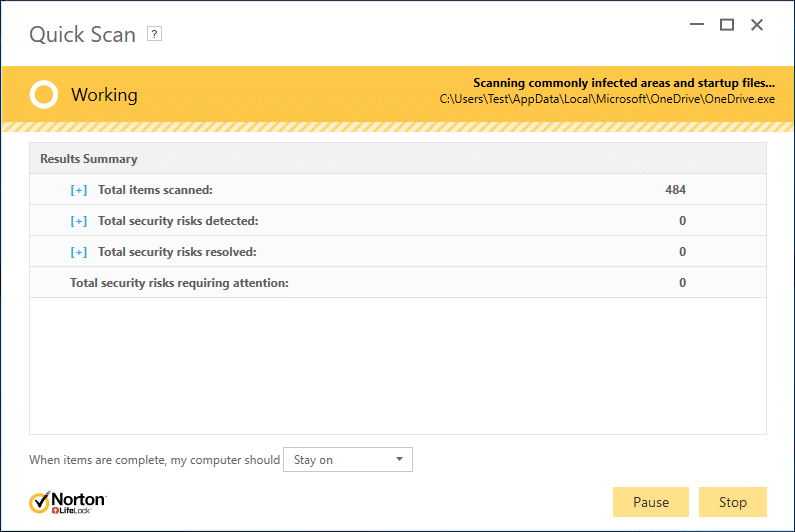
第 6 步:运行恶意软件检测器工具
现在,您必须使用像 Malwarebytes 这样的恶意软件检测工具来运行系统扫描。 你可以在这里下载。 如果您在前面的步骤中断开了 Internet 连接,那么您可以使用另一台 PC 或重新连接 Internet 以下载软件。 运行下载的文件以安装此软件。 下载和更新后,您可以断开互联网连接。 或者,您可以在其他设备上下载该软件,然后使用 USB 驱动器将其传输到受感染的计算机。
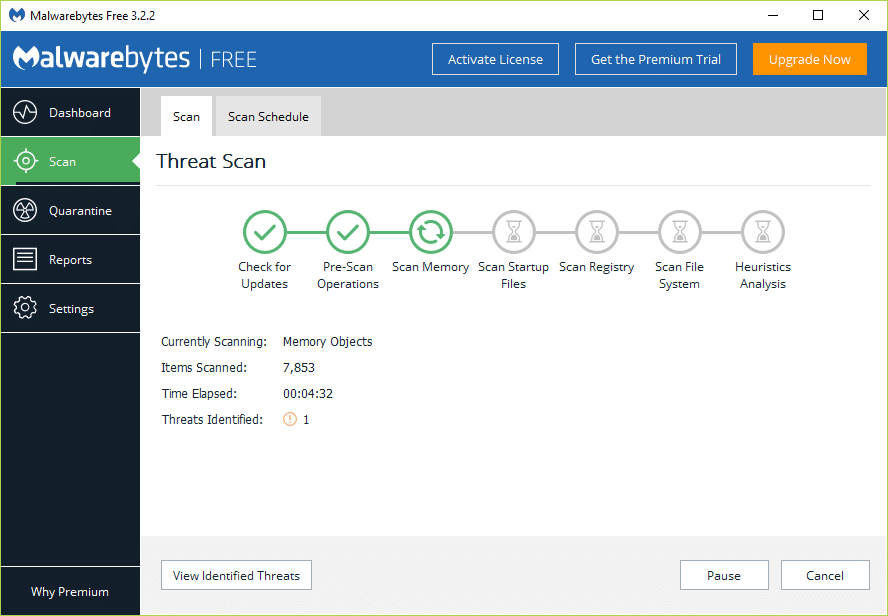
安装后,启动程序。 选择“执行快速扫描”并单击“扫描”按钮。 快速扫描可能需要大约 5 到 20 分钟,具体取决于您的计算机。 您还可以运行大约需要 30 到 60 分钟的完整扫描。 但是,建议您首先运行快速扫描以查找大部分恶意软件。
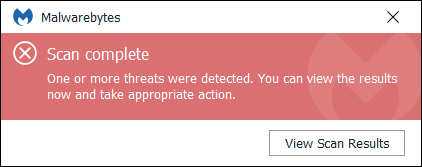
如果检测到恶意软件,将出现一个警告对话框。 单击“查看扫描结果”以查看受感染的文件。 选择要删除的项目,然后单击“删除选定项”。 删除后,将出现一个文本文件,确认每次删除。 在此之后,您可能需要重新启动计算机。 如果在运行快速扫描和删除后未检测到恶意软件或您的问题仍然存在,则应运行全面扫描。 使用本指南在 Windows 10 中运行全面扫描并从您的 PC 中删除任何恶意软件。
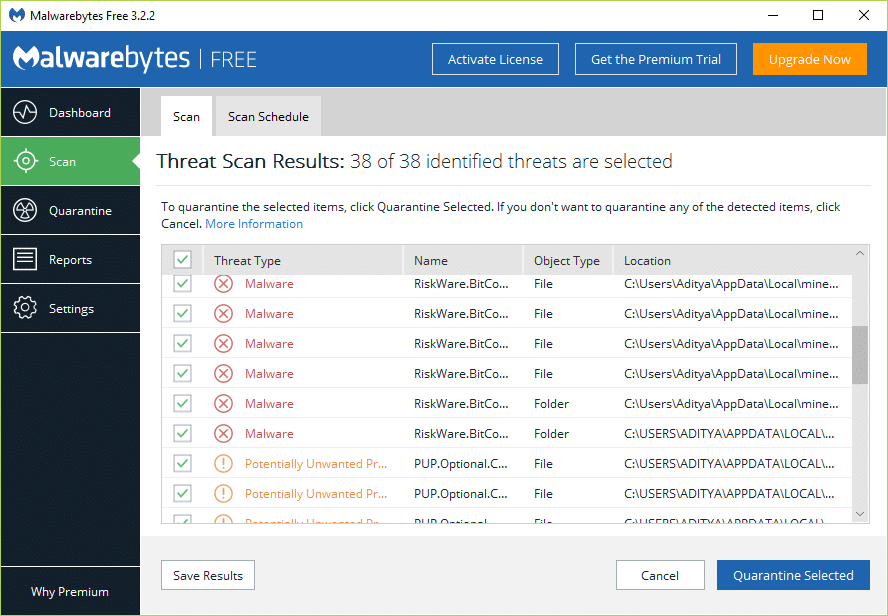
一些恶意软件会杀死扫描软件以保护自己。 如果您有此类恶意软件,Malwarebytes 可能会意外停止并且不会重新打开。 删除此类恶意软件非常耗时且麻烦; 因此,您应该考虑重新安装 Windows。
第 7 步:检查您的网络浏览器
恶意软件还可以修改您的浏览器设置。 删除恶意软件后,您必须清除 Web 浏览器的 cookie。 此外,请检查您的其他浏览器设置,例如主页。 恶意软件可以将您的主页更改为可能再次感染您的计算机的未知网站。 此外,如果您避免您的防病毒软件可能阻止的任何网站,这将有所帮助。
1. 打开谷歌浏览器,按Ctrl + H打开历史记录。
2. 接下来,单击左侧面板中的清除浏览数据。
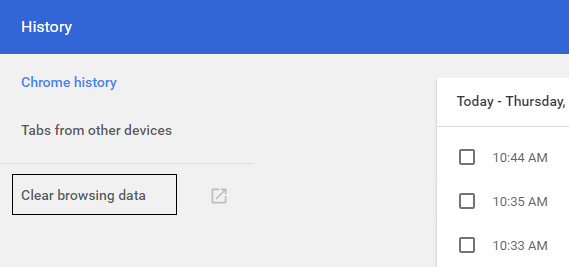
3. 确保在 Obliterate the following items from 下选择“beginning of time” 。
4. 另外,勾选以下:
浏览记录
下载历史
Cookie 和其他父亲和插件数据
缓存的图像和文件
自动填充表单数据
密码

5. 现在单击清除浏览数据按钮并等待它完成。
6. 关闭浏览器并重新启动 PC 以保存更改。
第 8 步:重新安装 Windows
虽然上述方法适用于大多数用户,但您的系统可能已受到严重感染,无法使用上述方法恢复。 如果您的 Windows 仍然无法运行或无法清除恶意软件,您可能需要重新安装 Windows。 请注意,在重新安装 Windows 之前,您应该记得备份您的 PC。 将文件复制到外部驱动器并使用某些实用程序备份驱动程序。 对于程序,您必须重新安装它们。
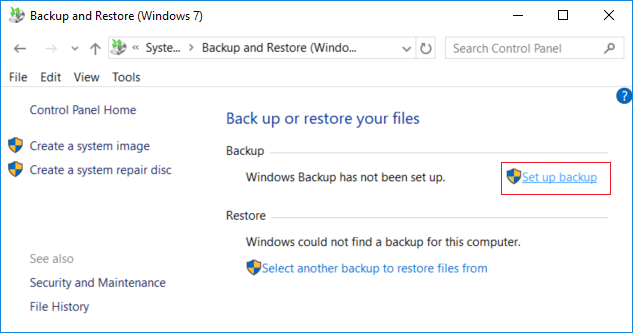
备份所有重要资料后,您可以使用随 PC 提供的光盘重新安装 Windows。 如果您的计算机支持,您也可以使用恢复出厂设置选项。 重新安装 Windows 后,您将能够在 Windows 10 中成功从 PC 中删除恶意软件。
删除恶意软件后
删除恶意软件后,您应该采取其他一些步骤来保持 PC 的安全和清洁。 首先,一旦你摆脱了感染,你应该检查你的社交网络、电子邮件和银行账户等是否有任何可能发生的恶意活动。 此外,请考虑更改您的密码,以防它们被恶意软件保存。
该恶意软件还可能隐藏在系统被感染时创建的旧备份中。 您应该删除旧备份并进行新备份。 如果您不能删除旧备份,您至少应该使用防病毒软件对其进行扫描。
始终在您的计算机上使用良好的实时防病毒软件。 如果您准备好按需防病毒软件以防受到攻击,这将有所帮助。 随时更新您的防病毒软件。 您可以使用各种免费的防病毒软件,例如 Norton、Avast、AVG 等。
由于大多数恶意软件是通过互联网引入的,因此您在访问未知站点时应采取严格的预防措施。 您甚至可以使用 OpenDNS 之类的服务来阻止任何可能对您造成危险的网站。 一些软件还为 Web 浏览器提供沙盒模式。 在沙盒模式下,Web 浏览器将在严格控制的环境中运行,并且只会被授予一些必要的权限以防止滥用它们。 因此,在沙盒模式下运行您的网络浏览器将防止任何下载的恶意软件损害您的系统。 避开任何可疑网站并保持 Windows 更新。
受到推崇的:
- 在 Windows 10 上将每日必应图像设置为壁纸
- 在没有 Root 的情况下在 Android 上隐藏应用程序的 3 种方法
- 在 Windows 10 中恢复旧桌面图标
- 修复空格键在 Windows 10 上不起作用
我希望这篇文章对您有所帮助,您现在可以在 Windows 10 中轻松地从您的 PC 中删除恶意软件,但如果您对本指南仍有任何疑问,请随时在评论部分提出。
